请注意,本文编写于 892 天前,最后修改于 813 天前,其中某些信息可能已经过时。
目录
通用安装方式
shellpip install webdriver_manager
pythonfrom webdriver_manager.chrome import ChromeDriverManager
webdriver.Chrome(ChromeDriverManager().install())
各系统安装方式
windows、mac(intel)、linux
方式 1:通用安装
直接执行上面的通用安装方式即可。
安装完成后,会保存在 C:\Users\用户名\.cache\selenium\中
相关信息
如果浏览器大版本更新,则可能出现自动安装匹配不到对应版本,发生报错。
这时请使用方法二,手动安装最近兼容版本
方式 2:手动下载
- 查看 chrome 当前版本号: 地址栏输入
chrome://settings/help
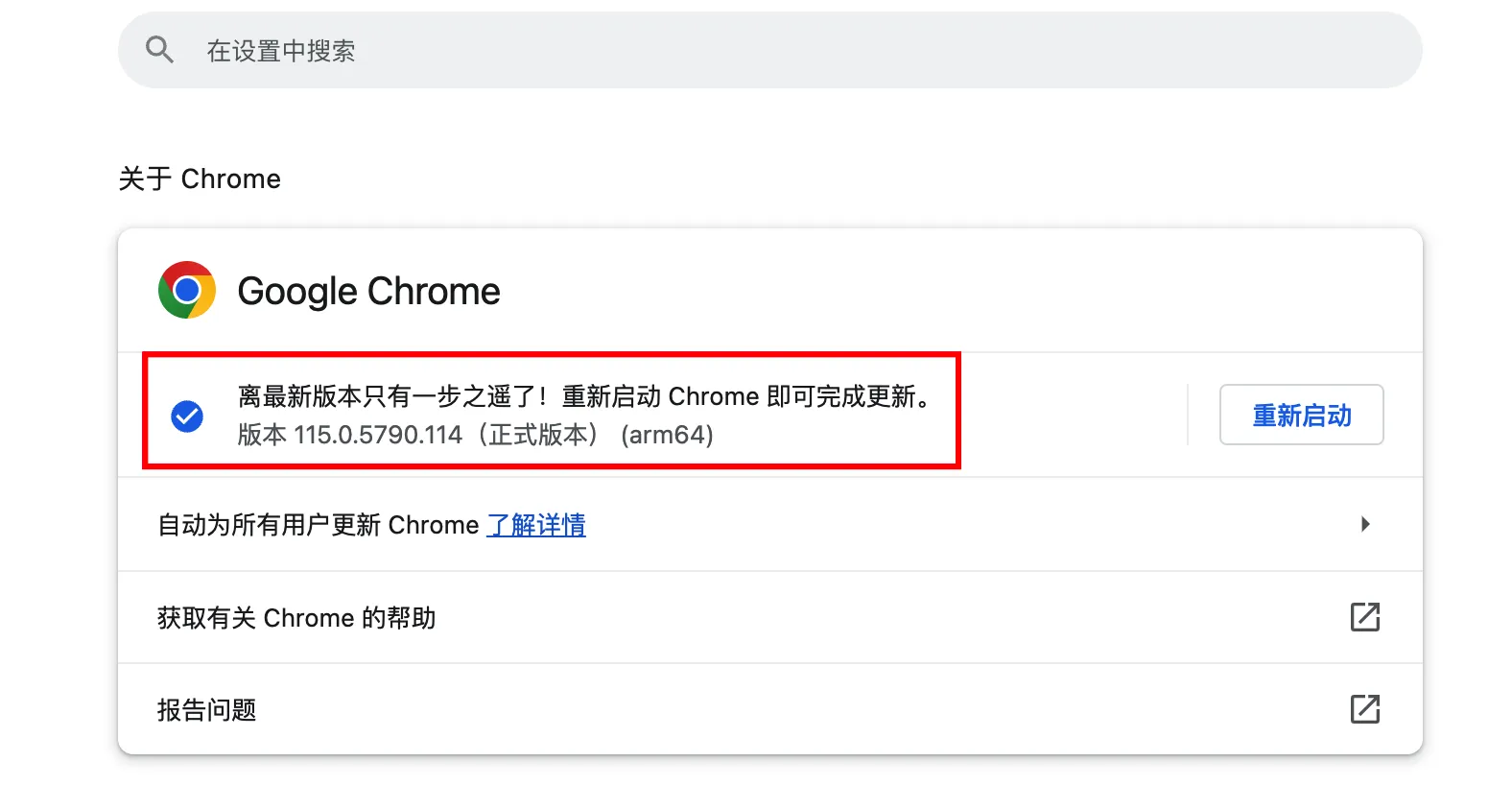
- 下载 driver 文件
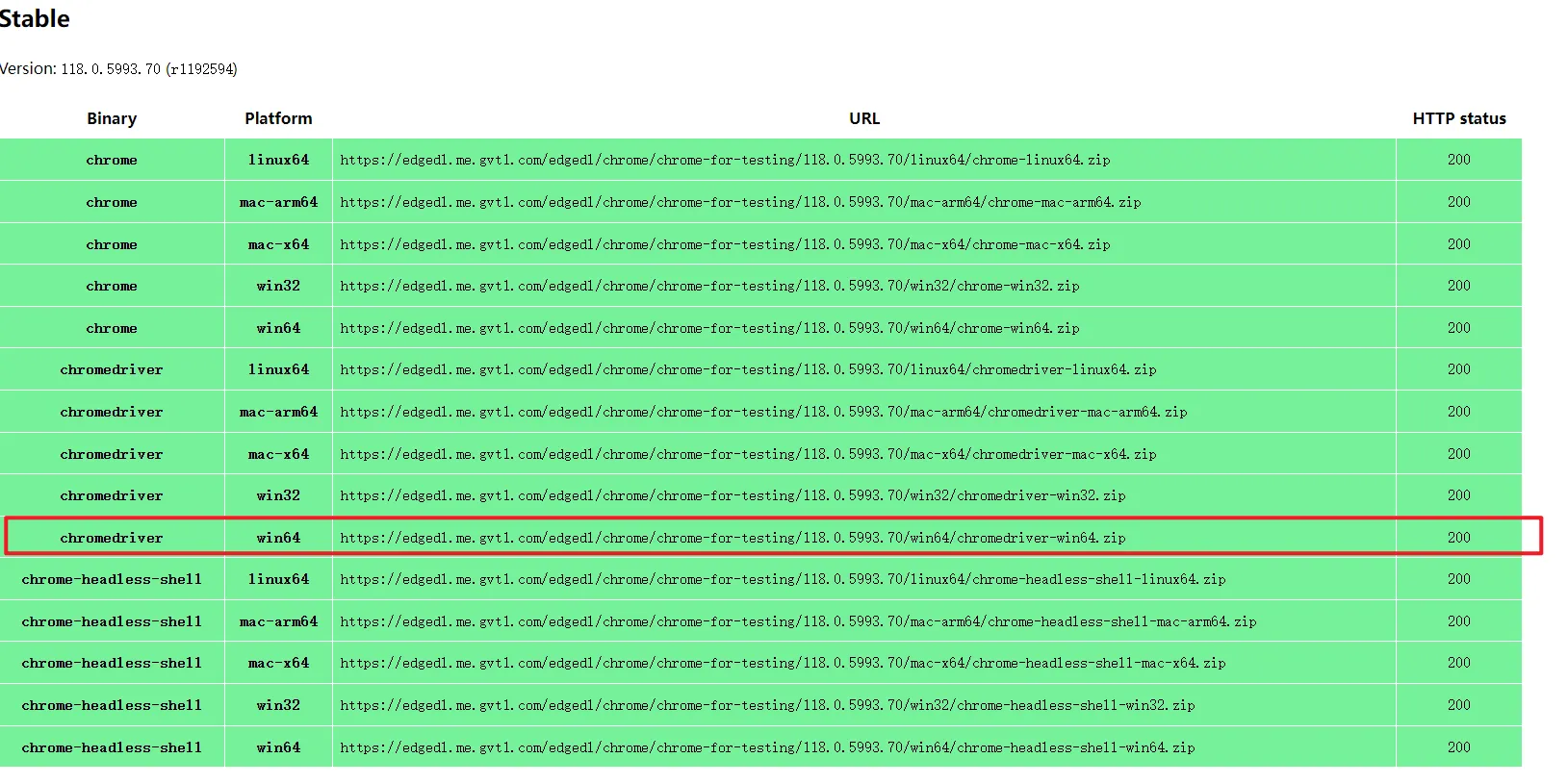
找到与当前版本最接近的 driver 版本
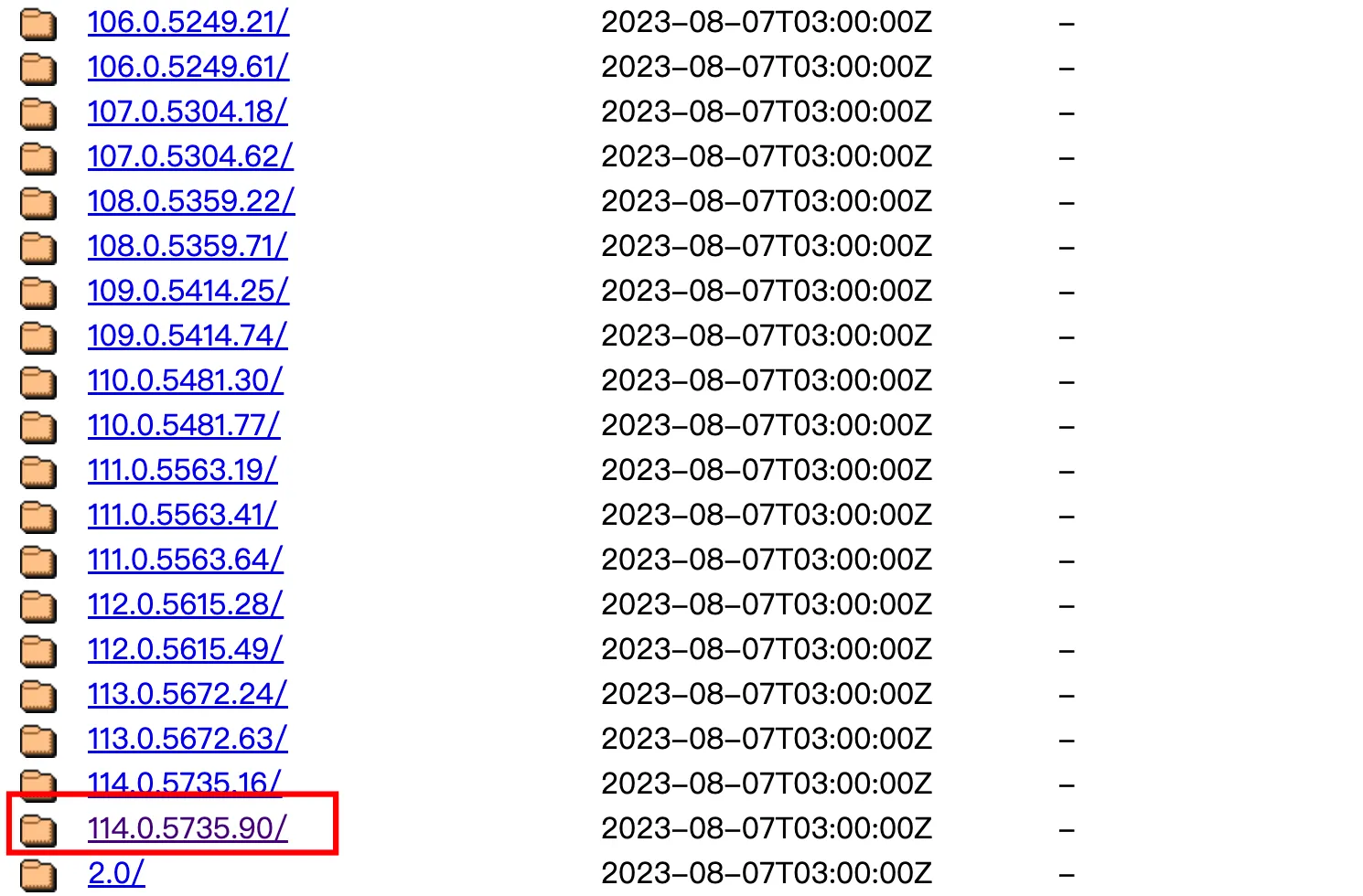
根据系统类型下载对应文件
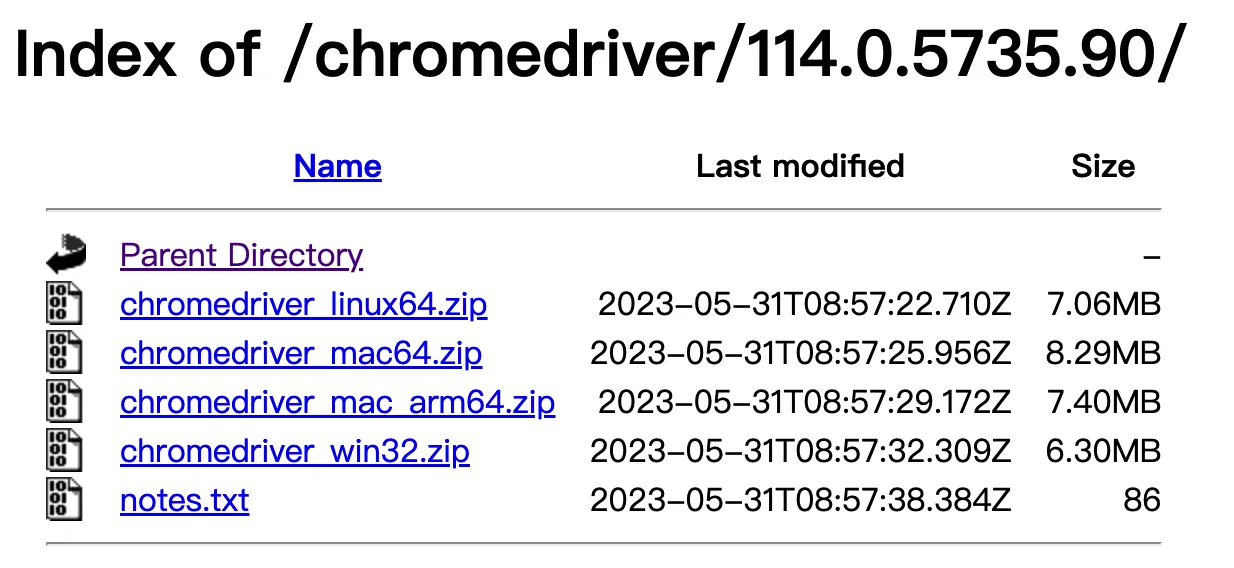
- 配置环境变量
下载后解压对应 chromedriver 文件
并在环境变量中增加对应的文件夹。
即可直接通过以下方式使用 chromedriver
from selenium import webdriver driver = webdriver.Chrome()
mac(m1)
M1 芯片的 macos,一般安装的是 arm 架构的 Chrome 浏览器
webdriver_manager 安装方式执行可能出现报错

homebrew 安装
pythonbrew update brew reinstall --cask chromedriver chromedriver --version
手动安装
手动下载对应版本(见上)
本文作者:Silon汐冷
本文链接:
版权声明:本博客所有文章除特别声明外,均采用 BY-NC-SA 许可协议。转载请注明出处!
目录
